ZOOMでオンラインレッスンを1年以上受けてきて、色々なトラブルがありました。
・レッスン直前にカメラの映像が映らない!
・画像が悪すぎて映像を見えにくい!
・オートフォーカスのカメラがフォーカスして欲しい所をフォーカスせずにボケる。
オンラインレッスン・オンライン会議前にカメラが使えないと焦ってしまいますよね。
この記事では、オンラインレッスンや会議でカメラが使えない、画像が悪いを解決します。
本コンテンツはアフィリエイトプログラムに参加しています。メーカー等から商品の提供や広告依頼を受けず実際に良いと判断したものをおすすめしています。
詳しくはOyamanabu制作・運営ポリシーをご覧ください。
ZOOMでカメラが使えない
まずは、一度パソコンを再起動させて、ZOOMでカメラが使えるか確認してください。
再起動することで解決することもあります。
それでも使えない場合、下記の事を確認します。
- カメラの設定からアプリでカメラを使う設定になっているかを確認する。
カメラの使用を許可していない事もありますので、パソコンの設定画面へ行き、カメラの設定が他のアプリで使用許可になっているか確認してください。
- ZOOMを起動時、カメラをオンにしているか確認する。
カメラをオンにしたつもりでも、カメラをオンに出来ていなかったという事もあります。
- セキュリティソフトによって制限されていないか、セキュリティソフトをオフにしてカメラが使えるか確認する。
セキュリティソフトが邪魔をしてカメラが使えないという事もありますので、セキュリティソフトが邪魔をしているかを確かめるためにオフにしてカメラが使えるかを確認してみてください。
カメラが他のアプリで使われているのでカメラを起動できない
「カメラは他のアプリケーションで使われている可能性があります。」と出る時は、他のアプリケーションを使っていない時でも、他のアプリケーションが邪魔をしている時があります。
実際、我が家もスカイプを開いていない時でも、スカイプがカメラを使っていることになっていたようで、スカイプをアンインストールしたらカメラが使えるようになりました。
テレビ接続後にカメラが使えない
カメラのアプリが勝手に削除されていたという事もありました!
カメラのアプリが勝手に削除されてしまうのは、テレビにパソコン接続した後に起こります。
この場合、ネット上でカメラのアプリを探し、再インストールしたら解決しました。
テレビにパソコンを接続する度にカメラが勝手に削除されてしまうので、毎回カメラをインストールして使っています。
パソコンのカメラが使えない・画像が悪いを解決!
パソコンのカメラが壊れてしまった、パソコンのカメラアプリが見つからないという場合、カメラを外付けして解決することも出来ます。
安いカメラでは、1,000円台のものもありますが、折角買うなら画像が良く長く使えるものがおすすめです。
パソコンのカメラの画質はとても悪いので、外付けマイク内蔵カメラをつけるだけで、画像は見違えるほど良くなります!
まとめ ZOOMでカメラが使えない
オンラインレッスンやオンライン会議が増えた現在、接続してみたらパソコンのカメラが使えないとなると焦りますよね。
パソコンのカメラが使えない場合、最悪スマートフォンで代用出来ますが、オンラインレッスン直前には必ずカメラやマイクが使えるかを確認しておくことをおすすめします。